 |
このページでは スパイウェア駆除ソフトにて スパイウェアの疑いのあるファイルをを削除することによって起こる 不都合を回避する為に実践的な方法をご紹介していきます。 |
 |
このページでは スパイウェア駆除ソフトにて スパイウェアの疑いのあるファイルをを削除することによって起こる 不都合を回避する為に実践的な方法をご紹介していきます。 |
スパイウェアを駆除するその前に・・・
様々なアプリケーションにハンドルされているアドウェア、その他スパイウェアを無知識に駆除してしまうと後に不都合が発生する可能性があります。 このため、スパイウェア駆除ソフトによって検出されたスパイウェア、アドウェアの種類をその名称から詳しく調べ詳細を把握した上で駆除することが必要になってきます。 貴方のパソコンから検出されたのと同じく、他のパソコンユーザーからもスパイウェアは検出されます。ネットで個々のスパイウェアの名称で検索すれば、十中八九検索にHitし、詳しい情報(駆除しても良いのか悪いのか?)が簡単に調べられますので活用しない手はないですね。  Spybot S&Dの検索でスパイウェアが検出された・・・。 検出数が1つ2つならばスパイウェア名称を手打ちで検索窓に打ち込む事が可能ですが、 多い時はログからコピーすると楽に詳細を調べる事ができると思います。 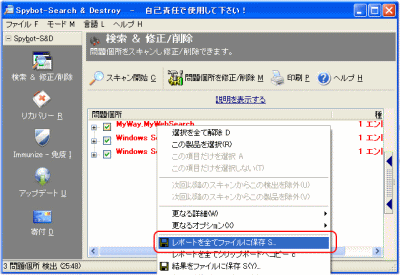 検出窓でマウス右クリック「レポートを全てファイルに保存」をクリック。 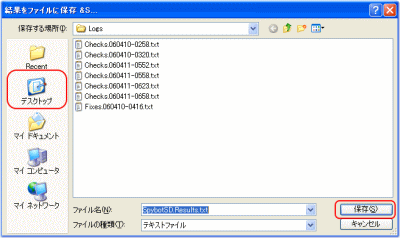 直ぐ見つけれるように保存先を「デクストップ」にします。 「デクストップ」をクリックして「保存」をクリック。  テキスト形式でログファイルがデクストップに表示されます。 ダブルクリックで開いてみましょう。 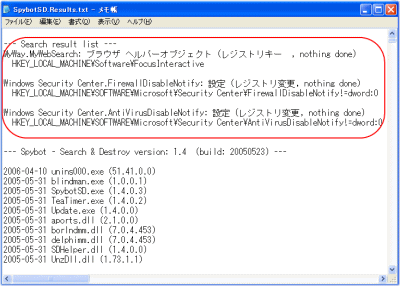 一番上に「Search result list」と書かれた箇所から下に 検出されたスパイウェアの名称と詳細が書かれています。 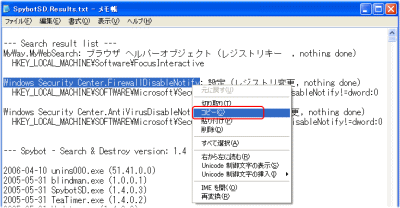 マウスドラックで反転させて右クリック「コピー」でスパイウェア名称をコピーします。 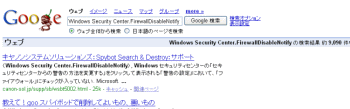 Googleなどのサーチエンジン検索窓内で右クリック「貼り付け」にて名称を貼り付けて「検索」。 スパイウェア名称を検索してみてください。 スパイウェア名称「Windows Security Center.FirewallDisableNotify」 について書かれたWebサイトが9090件も検索にHitしました。 順番にサイトを調べて行けば、このスパイウェアは削除してもよいのか悪いのか? 危険なのか脅威はないのか?簡単に調べることができると思います。 また、ログファイルは残しておいても邪魔なので、詳細を調べたら削除してしまって問題ありません。思うような検索結果が得られない場合は、この場合だと「FirewallDisableNotify」のみ。 キーワードを短縮すると検索結果が増えます。 是非試してみてくださいね。 スパイウェアは削除してからでも、簡単にリカバリー可能ですが、 アプリケーションなどに見えない不都合が発生する場合も考えられます。 Cookieなどの場合、多くは削除しても問題がありません。 Cookie以外のスパイウェアが検出された場合は、削除してしまう前にサーチエンジンで調べるクセをつけてくださいね。
|
|
| S/RスパイウェアHome | サイトポリシー | お問い合わせ | Copyright (C) 2007 ☆ SAYONARA スパイウェア ☆ |